AVHCD je HD standard za full-size potrošača kamkorder kao Canon, Sony, Panasonic, JVC, itd. Koristeći Mac, možda znate da iMovie prisvajati to podrška većina popularan HD kamere. Ali prakticno gledano, uvoz AVCHD u iMovie može biti lukav, zbog verzija iMovie, Mac procesor (PowerPC ili stariji Intel-temeljen Mac ne podržavaju AVCHD uređivanje), a model kamere.
Dio 1. Pretvoriti i uvoz AVCHD iMovie na Mac
Za gnjavažu besplatno iskustvo, možda ćete morati pretvoriti AVCHD kamera datoteka iMovie friendly format kao MOV s profesionalnim AVCHD iMovie Converter, koji će maksimalno očuvati kvalitetu izvorne AVCHD snimke.
iSkysoft iMedia pretvarač Deluxe - Video Obratitelj
Dobiti najbolje AVCHD iMovie Video Obratitelj:
- Podržava gotovo sve popularne prijenosne uređaje na tržištu i popularne alate za uređivanje teksta na Mac, kažu, iMovie i Final Cut Pro.
- To pojednostavniti tvoj video pretvaranje, daje optimizirane postavke za aplikacije i uređaje. Osim toga, pruža korisne ali lahak-to-handle uredi funkcije.
- Pretvoriti video kartoteka to video in bilo koji popularan oblik zapisa tako da možete uvesti svoje medijske datoteke na uređaj poput iPhone, iPad, PSP, Xbox, HTC, BlackBerry itd.
- Omogućuju snimanje videozapisa na DVD.
- Izgrađen-in video editor koji je dizajniran da pomogne obrezivanje, trim, dodavanje efekata/titlovi/vodeni žig na video prije pretvorbe.
- Preuzeti online videa s YouTube, Facebook, Vimeo, Vevo, Dailymotion, Metacafe, YouTube, itd.
- Savršeno kompatibilan s macOS 10.6 ili noviji, uključujući 10.11 El Capitan i macOS Sierra.
Korak po korak vodič za pretvoriti AVCHD iMovie na Mac sa iSkysoft
Korak 1. Uvoz AVCHD pucati
Spojite kameru na računalo i sve datoteke će se pojavljuju u softver je mrežni zaslon, ili jednostavno povucite i ispustite M2TS/MTS datoteke u program. Ili kliknite "Add Files" za pronalaženje M2TS/MTS datoteke koju želite dodati. Osim ove metode mogao kliknite ikonu kap-dolje pored izravno učitavanje video ili audio datoteke s vaše mobilne telefone i kamere.

Budući da AVCHD iMovie Mac App podržava konverziju serije, možete dodati više AVCHD datoteka za pretvorbu. Osim toga, možete kombinirati datoteke u jednu provjerom "Spojiti sve video".
Korak 2. Odaberite iMovie popisu Izlazni oblik.
Ovaj pametni AVCHD pretvarač iMovie automatski će postaviti format, razlučivost i frame rate za tebe, održavanje video odlika, i video izlaz može biti uvezen u iMovie 11/iMovie 09/iMovie 08/iMovie HD.

Napomena: Ako želite uvesti određeni dio AVCHD pucati za uređivanje, možete obrezati isječak prije pretvorbe.
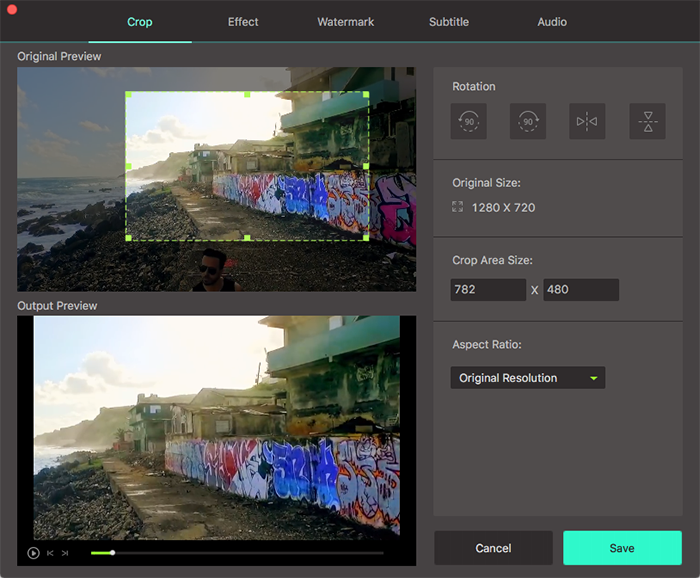
Korak 3. Početak AVCHD iMovie pretvaranja
Kliknite "Convert" za početak pretvoriti AVCHD datoteka iMovie kompatibilan format. Tijekom pretvorbe, možete pustiti ovaj AVCHD iMovie Converter program automatski pokrenuti i uživajte surfanje na internetu. Kada pretvorba završi, samo uvesti svoje pretvorene snimke u iMovie i početi svoje remek-djelo.

Dio 2. Uvoz AVCHD Video datoteke na iMovie
Nakon snimanja AVCHD video na svoj Kamkorder Panasonic, Sony ili bilo koje druge kamere, onda bi rado uređivanje videa. Uz iMovie na Mac, mogu slobodno uređivati videozapise. Dio ispod vodi vas na uvoz AVCHD video iMovie i ograničenja korištenja AVCHD na iMovie. Budući da imate svoje AVCHD na vanjski uređaj, onda morate tražiti USB kabel koji ćete koristiti za povezivanje kamere i računalu. Provjerite također imate iMovie na računalu. Ako ga nemate, onda možete skinuti ga sada.
Kako uvoz AVCHD datoteka iMovie na Mac
Korak 1. Otvorite iMovie na Mac i biste kamkorder priključili Mac putem USB kabela.
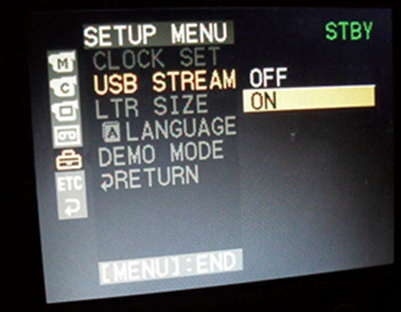
Korak 2. Na iMovie, idite na "File" i kliknite na "Import" i zatim odaberite mjesto koje želite uvesti datoteku. Za ovaj slučaj kliknite na "uvoz iz kamere.
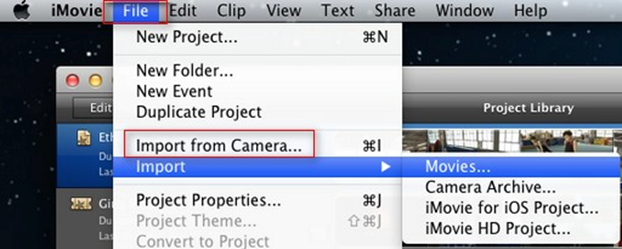
Korak 3. Sljedeće što trebate učiniti postavke kako želite uvesti AVCHD datoteka. To je poželjno uvesti sve kartice tako da datoteke će se igrati. Odaberite želite li uvesti datoteke automatski ili ručno prije nego što kliknete na "Uvoz sve".
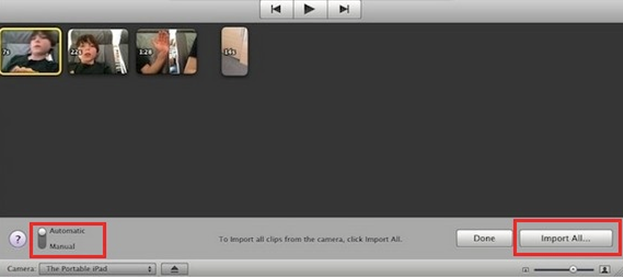
Korak 4. Dalje, pojavit će se prozor uvoz. Odaberite gdje želite spremiti datoteku, događaja i video-optimizacija veličine. Konačno, uvezite datoteku klikom na gumb "Uvoz".
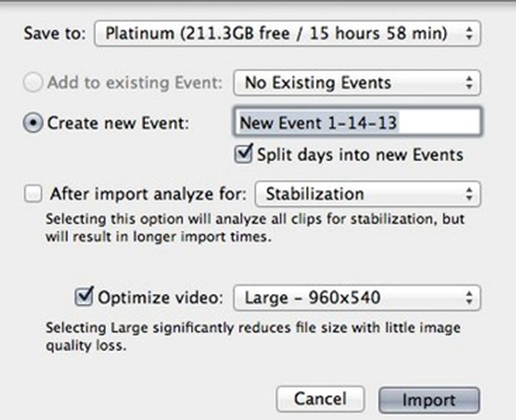
AVCHD iMovie: ograničenja iMovie na AVCHD datoteka
Unatoč prijenos AVCHD datoteka iMovie, primijetit ćete datoteke svibanj propust to igra. To je zato što iMovie podržava materinji AVCHD u 1080i 50/60, 720 p 24/25/30, 1080 p 24/25/30. Stoga, tvoj varalica je u ovaj format AVCHD 1080 p 50/60 ili 720p 60 što ne podržava iMovie. Osim toga, ako ne prenijeti cijeli video karticu, video svibanj ne igrati.
Rješenje: Za rješavanje problema kompatibilnosti na iMovie, trebate pretvoriti AVCHD datoteka iMovie podržani format pomoću media pretvarač. Možete pretvoriti video formate kao što su MTS, AVI, VOB, MOV, FLV i drugi. Koristiti softver kao što iSkysoft iMedia pretvarač Deluxe. To je sposobnost to pretvoriti AVCHD u iMovie. Od tamo možete upload tvoj video to iMovie i igrati.
Zašto izabrati iSkysoft iMedia pretvarač Deluxe za Mac/Windows
| Proizvodi |
Slobodan Video Obratitelj
|
Na vezi Obratitelj
|
|
|---|---|---|---|
| Pretvoriti AVCHD iMovie originalne kvalitete bez napora |
|
Ograničena podrška | Ograničena podrška |
| Podrška pretvaranje velike količine video formata, uključujući AVCHD, MOV, MKV i više |
|
|
|
| Pretvorbe brzine | Vrlo brzo | Normalno | Sporo |
| Preuzimanje datoteka i pretvoriti online videa u iMovie |
|
Ograničena podrška | Ograničena podrška |
| Prikaz vremena oko pretvorbe |
|
||
| Izravno pretvoriti video za iPhone, iPad i Android telefone igranja |
|
Ograničena podrška | Ograničena podrška |
| Dohvatiti i dodati film & TV Show metapodataka |
|
||
| Uređivanje videozapisa prije pretvaranja |
|
Ograničena podrška | Ograničena podrška |
| Podrška oba Mac/Windows |
|
Ograničena podrška |
|
| 24-satni kupci podrška |
|
Ograničena podrška | Ograničena podrška |
| Oglasi besplatni |
|
Ograničena podrška |
|
| Snimanje videozapisa na DVD |
|
Opcija: Online AVCHD iMovie pretvarač
Ako ne želite instalirati program za računalo, možete isprobati online video Obratitelj pretvoriti AVCHD videozapisa u iMovie kompatibilan oblik zapisa. Pokušajte to ispod:
Napomena: Jer online alat ne podržava "https", pa ako sadržaj ispod je prazan, ručno kliknite ikonu "Štit" na pravo preglednik adresa šipka to učitavanje skripte. Ova akcija je sigurno bez bilo koju štetu na podacima ili računalu.




